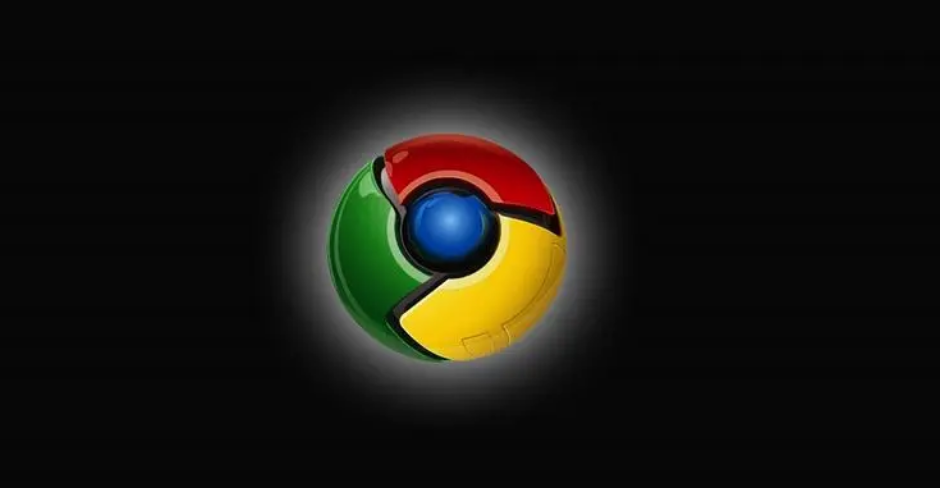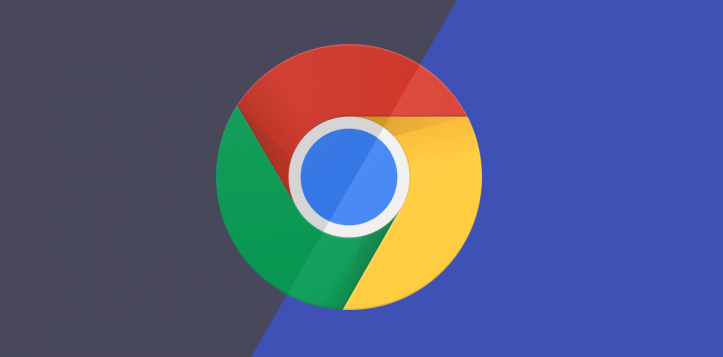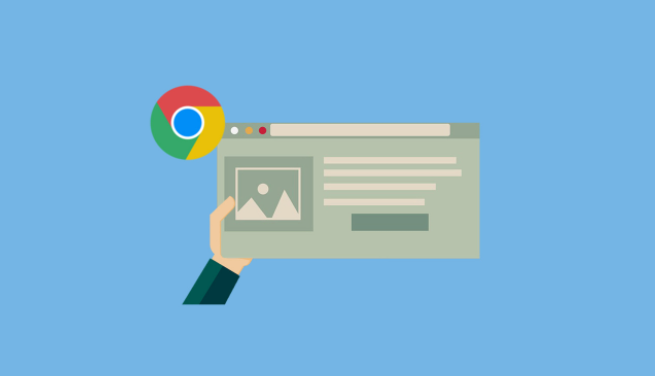
一、安装广告拦截插件
要禁用页面中的广告,最直接的方法是安装一款可靠的广告拦截插件。以下是具体步骤:
1. 打开Chrome浏览器:确保你已经登录到你的Chrome账号,以便在不同设备上同步你的设置和插件。
2. 访问Chrome网上应用店:在地址栏中输入“chrome://store/category/extensions”并回车,这将直接带你进入Chrome网上应用店的扩展程序页面。
3. 搜索广告拦截插件:在搜索框中输入“广告拦截”或“Ad Blocker”,然后按下回车键。你将看到一系列相关的插件选项。
4. 选择合适的插件:浏览搜索结果,选择一个评价高、用户反馈好的广告拦截插件。例如,“AdBlock”或“uBlock Origin”都是非常受欢迎的选择。点击插件名称进入详情页面。
5. 添加插件到Chrome:在插件详情页面,点击“添加到Chrome”按钮。在弹出的确认对话框中,再次点击“添加扩展程序”。插件将被自动下载并安装到你的浏览器中。
二、配置广告拦截插件
安装完成后,你可能还需要对广告拦截插件进行一些配置,以确保它能够按照你的需求工作。以下是一些常见的配置步骤:
1. 打开插件设置页面:在Chrome浏览器的右上角,点击插件图标(通常是一个拼图块或三个点的图标),然后在下拉菜单中找到并点击你刚安装的广告拦截插件的名称。这将打开插件的设置页面。
2. 自定义拦截规则:在插件的设置页面中,你可以找到各种自定义选项,如拦截特定网站的广告、允许某些网站的广告等。根据你的需求调整这些设置。
3. 保存设置并刷新页面:完成设置后,记得点击“保存”或“应用”按钮来保存你的更改。然后,关闭设置页面并刷新当前浏览的网页,以查看效果。
三、验证广告拦截效果
安装并配置好广告拦截插件后,你可以立即感受到浏览体验的提升。为了验证广告是否已被成功拦截,你可以尝试以下方法:
1. 浏览常用网站:打开你经常访问的网站,如社交媒体、新闻网站或视频平台,观察页面上的广告是否已被清除。
2. 检查插件日志或报告:部分广告拦截插件提供日志或报告功能,你可以在插件的设置页面中找到这些信息,了解插件已拦截了多少广告以及哪些网站被过滤。
四、注意事项与维护
虽然广告拦截插件能大大提升你的浏览体验,但也有一些需要注意的地方:
1. 定期更新插件:为了保持最佳的拦截效果和安全性,建议定期检查并更新你的广告拦截插件到最新版本。
2. 尊重网站权益:并非所有网站都依赖广告收入来维持运营。在使用广告拦截插件时,请尽量支持那些提供高质量内容且不依赖过度广告的网站。
3. 注意隐私保护:在选择和使用广告拦截插件时,请务必关注其隐私政策和数据收集行为,确保你的个人信息安全。
通过以上步骤,你可以轻松在Chrome浏览器中禁用页面中的广告插件,享受更加清爽、无干扰的浏览体验。如果你在使用过程中遇到任何问题或需要进一步的帮助,请随时联系插件开发者或查阅相关文档。